Una ventaja indiscutible de usar phpMyAdmin como frontend de gestión y administración de bases de datos es lo fácil que es configurar e implementar acciones con privilegios de usuario. Una de esas acciones es restablecer su contraseña de administrador desde su interfaz gráfica de usuario. Cambiar las contraseñas de los usuarios implica varios pasos sencillos. Los revisaremos todos juntos.
[ También te puede interesar:Cómo instalar y usar phpMyAdmin en Linux ]
Requisitos
Debe tener un usuario de base de datos dedicado para su MySQL/MariaDB servidor. Este usuario debe tener privilegios suficientes para tener acceso a todas sus bases de datos y tablas de bases de datos.
No es recomendable utilizar el usuario root para acceder a su phpMyAdmin panel. Si está familiarizado con MySQL/MariaDB línea de comandos, puede usar su entorno de terminal para crear un usuario de base de datos dedicado alternativo con una secuencia de comandos similar a la siguiente.
$ mysql -u root -p MariaDB ([none])> CREATE USER 'linuxshelltips_star'@'localhost' IDENTIFIED BY 'Pa55word'; MariaDB ([none])> GRANT ALL PRIVILEGES ON *.* TO 'linuxshelltips_star'@'localhost' WITH GRANT OPTION;
Cambiar la contraseña de administrador de WordPress usando phpMyAdmin
El primer paso es rastrear el phpMyAdmin sitio desde su navegador web. Accediendo a phpMyAdmin desde un entorno de navegador web requiere que el usuario se adhiera a la siguiente regla de sintaxis de URL.
http:// domain_name_or_IP_address/phpmyadmin
En mi caso, estoy trabajando desde localhost y accederé a phpMyAdmin de la siguiente manera.
http://localhost/phpmyadmin
Desde aquí, debería poder iniciar sesión cómodamente en el panel de control de phpMyAdmin.
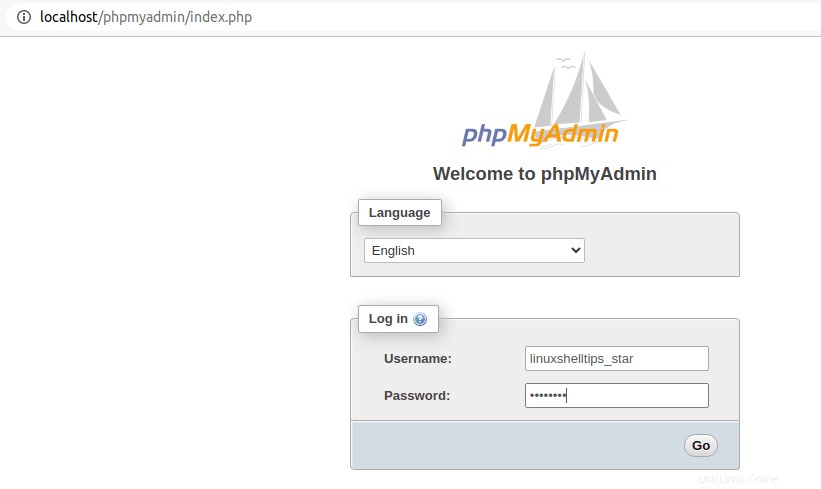
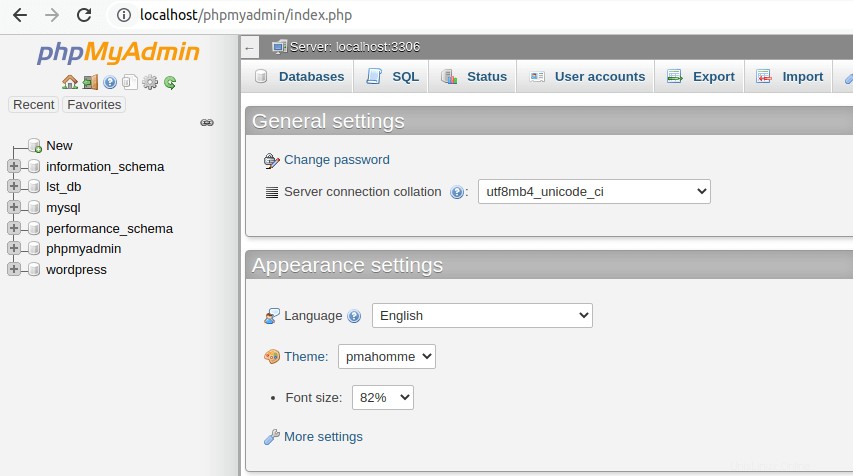
En el lado izquierdo de phpMyAdmin ambiente, debería ver una lista de todas las bases de datos MySQL/MariaDB que pueden ser manipuladas por sus poderes privilegiados de administración de bases de datos.
Rastree la base de datos asociada con su sitio de WordPress y haga clic en ella para expandirla.
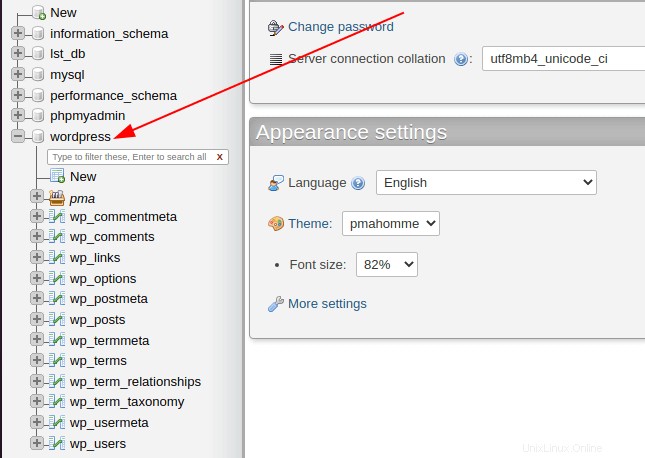
La acción en la que se puede hacer clic anterior debería revelar todas las tablas de la base de datos asociadas con la base de datos principal de WordPress. Es una regla común que WordPress etiquete o nombre las tablas de su base de datos con el prefijo “wp_” .
En la lista de tablas de la base de datos de WordPress expuesta anteriormente, busque la que tiene la convención de nomenclatura “wp_users” y haga clic en él. Es la tabla de la base de datos de WordPress que contiene toda la información de credenciales de los usuarios del sitio.
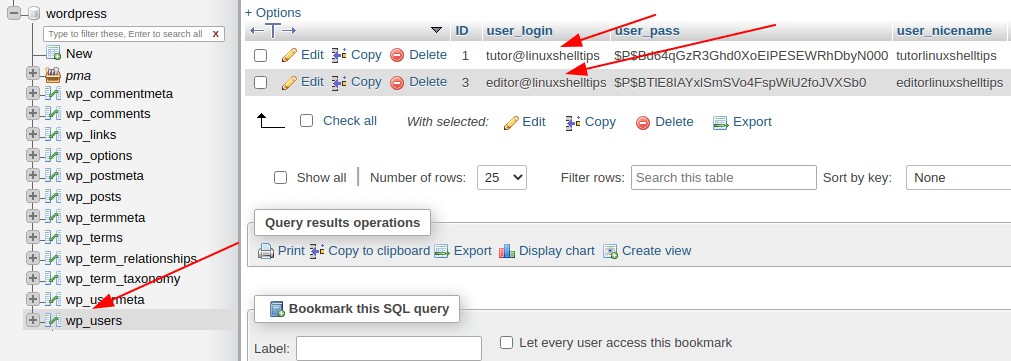
La acción anterior debería enumerar diferentes usuarios de la base de datos asociados con los wp_users de WordPress. tabla de base de datos Toma nota de los ID de estos usuarios . En la captura de pantalla anterior, las entradas de ID de los dos usuarios son 1 y 3 respectivamente.
Vuelva a mirar el panel de control de phpMyAdmin a la izquierda. Rastree la tabla de la base de datos de WordPress con la convención de nomenclatura wp_usermeta y haga clic en él. Debería revelar información interesante.
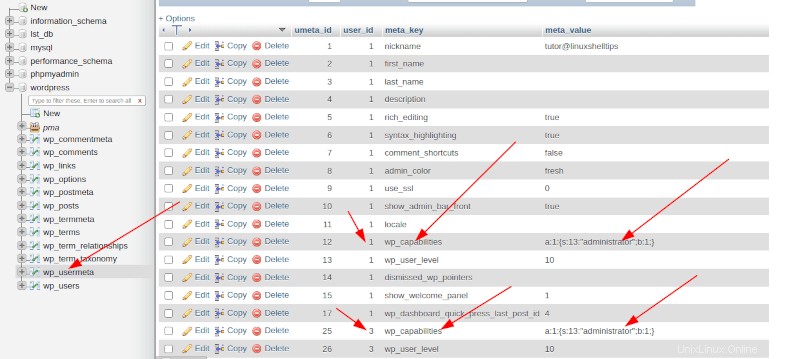
Los wp_users El ID debe coincidir con wp_usermeta id_usuario . Además, el wp_usermeta id_usuario los valores deben estar en la misma fila con wp_capabilities y a:1:{s:13:"administrator";b:1;} valores.
Esta coincidencia de referencia confirma que los usuarios de wp_users cuya contraseña queremos cambiar son usuarios administradores. Si estos wp_users Identificación para wp_usermeta id_usuario la referencia de valores de fila no existía, solo estaríamos cambiando la contraseña de un usuario normal de WordPress y no la de un usuario Admin.
Ahora podemos volver a wp_users tabla de WordPress y cumplir el objetivo de este artículo.
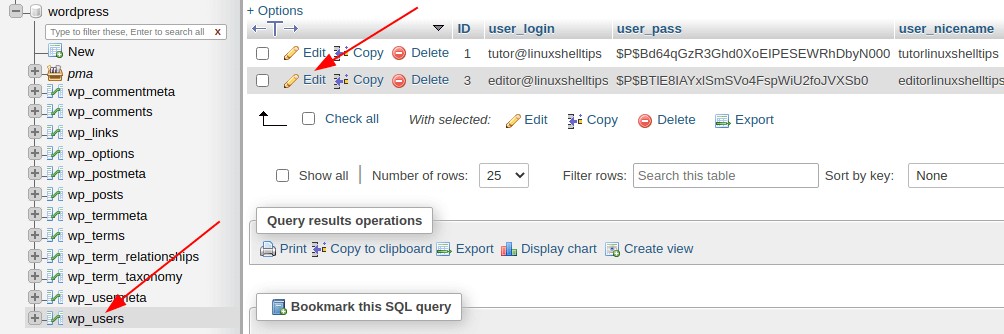
Haz clic en Editar en el usuario Admin cuya contraseña necesita cambiar. Bajo el ID columna de la tabla, busque user_pass y configure el varchar(255) valor a MD5, y luego ingrese su nuevo valor de contraseña de usuario administrador. Finalmente, haga clic en [Ir] .
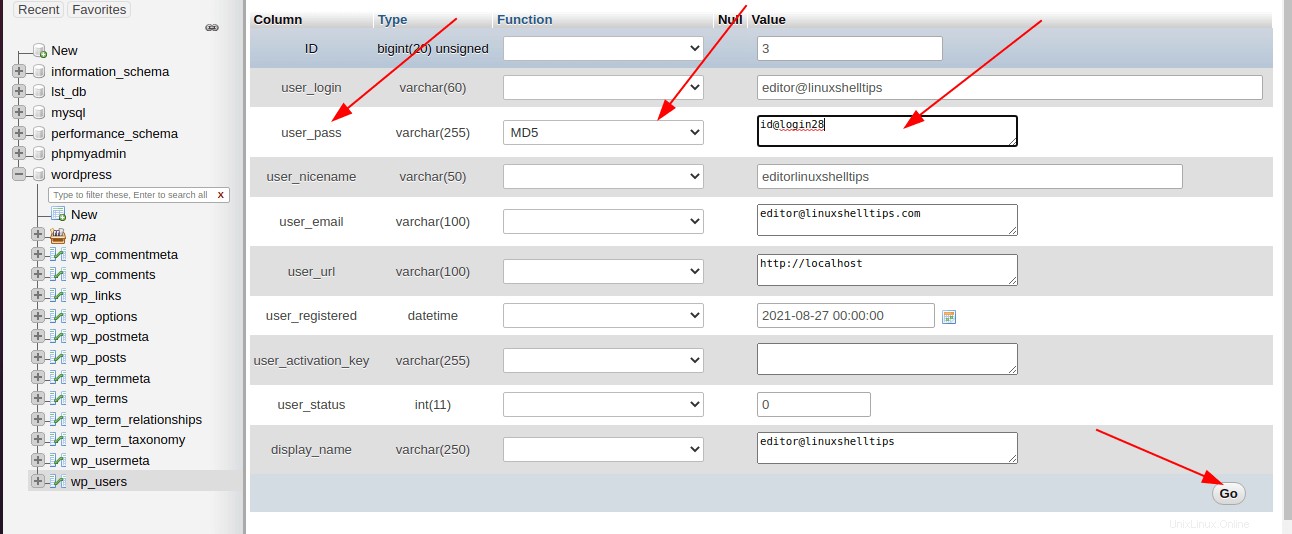
La siguiente captura de pantalla confirma que la ejecución de la consulta fue un éxito.
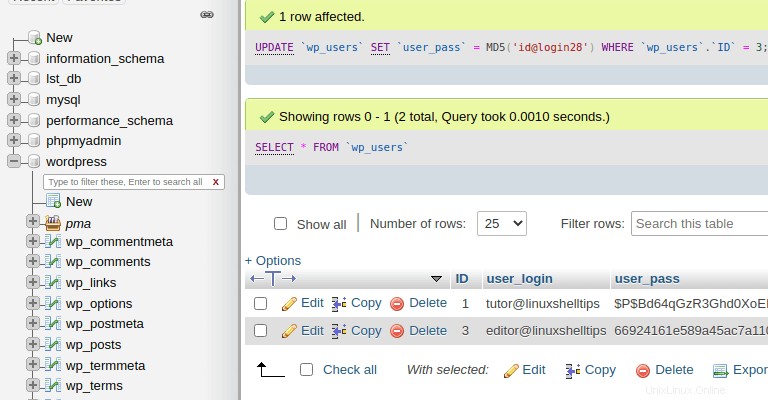
Ahora debería poder volver a iniciar sesión en su sitio de WordPress con la nueva contraseña.
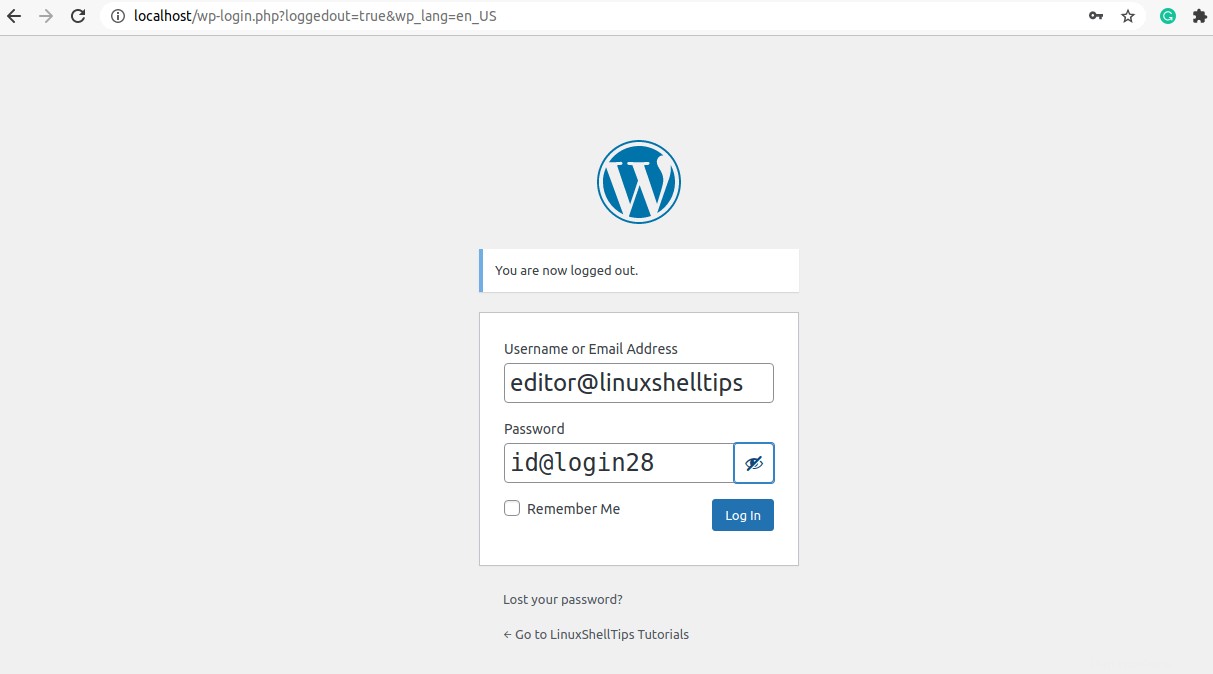
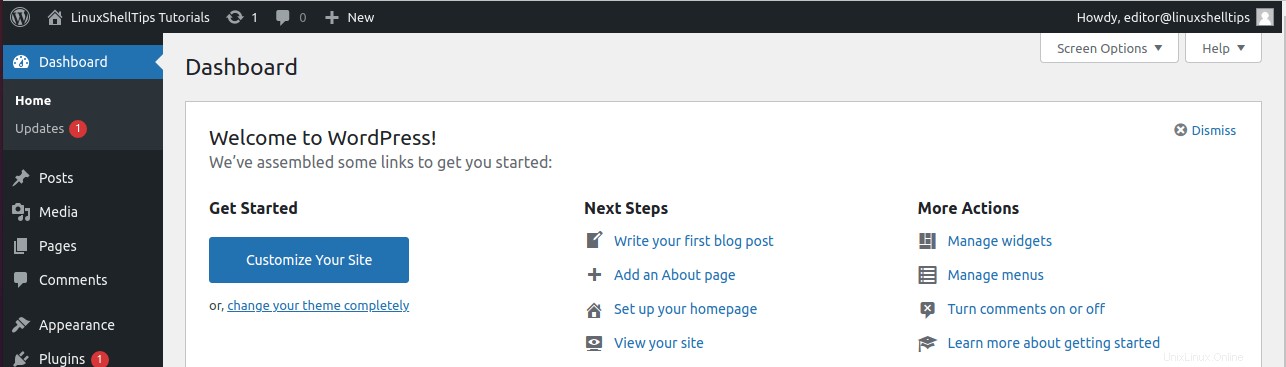
Lo bueno de usar phpMyAdmin panel para cambiar las credenciales de inicio de sesión asociadas al usuario administrador es que es rápido y flexible. No tiene que preocuparse por los errores tipográficos, a diferencia de cuando ejecuta consultas en MySQL para cambiar las contraseñas de WordPress.